Ubah Ukuran Teks Tampilan Bacaan di Microsoft Edge di Windows 10
Microsoft Edge adalah aplikasi browser web default di Windows 10. Ini adalah aplikasi Universal (UWP) yang memiliki dukungan ekstensi, mesin rendering cepat, dan antarmuka pengguna yang disederhanakan. Dalam build Windows 10 baru-baru ini, browser memungkinkan pengguna untuk mengubah ukuran teks Reading View. Berikut adalah bagaimana hal itu dapat dilakukan.
Iklan
Microsoft Edge hadir dengan mode Pembaca, yang mungkin tidak asing bagi Firefox dan Vivaldi pengguna. Saat diaktifkan, itu menghapus elemen yang tidak perlu dari halaman web yang dibuka, mengubah teks dan mengubahnya menjadi a dokumen teks tampak lebih bersih tanpa iklan, menu, dan skrip, sehingga pengguna dapat fokus membaca konten teks. Edge juga merender teks pada halaman dengan font dan pemformatan baru dalam mode Pembaca.

Dengan Tampilan Baca, Microsoft Edge memberikan pengalaman baru, konsisten, dan lebih kuat di semua dokumen Anda, baik itu EPUB atau buku PDF, dokumen, atau halaman web. Fitur ini menggunakan elemen Sistem Desain Lancar seperti gerakan dan bahan Akrilik untuk memberikan pengalaman yang lancar dan menyenangkan yang menjaga fokus pada halaman.
Untuk mengubah ukuran teks Reading View di Microsoft Edge di Windows 10, lakukan hal berikut.
- Buka situs web yang diinginkan di Microsoft Edge.
- Aktifkan Tampilan Bacaan fitur.
- Klik pada Alat belajar ikon.
- Sekarang, klik pada Opsi teks ikon.
- Dibawah Ukuran teks, klik pada Kurangi ukuran font dan Perbesar tombol ukuran font untuk mengubah ukuran teks untuk Tampilan Baca.

Atau, Anda dapat menggunakan hotkey berikut saat dalam Tampilan Baca:
- Ctrl + - = memperkecil ukuran teks.
- Ctrl + + = tingkatkan.
Terakhir, Anda dapat mengubah ukuran teks dengan tweak Registry. Inilah caranya.
Ubah Ukuran Teks Tampilan Bacaan dengan Tweak Registri
- Buka Aplikasi Editor Registri.
- Pergi ke kunci Registry berikut.
HKEY_CURRENT_USER\Software\Classes\Local Settings\Software\Microsoft\Windows\CurrentVersion\AppContainer\Storage\microsoft.microsoftedge_8wekyb3d8bbwe\MicrosoftEdge\ReadingMode
Lihat cara membuka kunci Registri dengan satu klik.
- Di sebelah kanan, ubah atau buat nilai DWORD 32-Bit baru Ukuran huruf.
Catatan: Bahkan jika Anda menjalankan Windows 64-bit Anda masih harus membuat nilai DWORD 32-bit.
Atur data nilainya ke angka antara 0 (lebih kecil) hingga 6 (lebih besar) dalam desimal.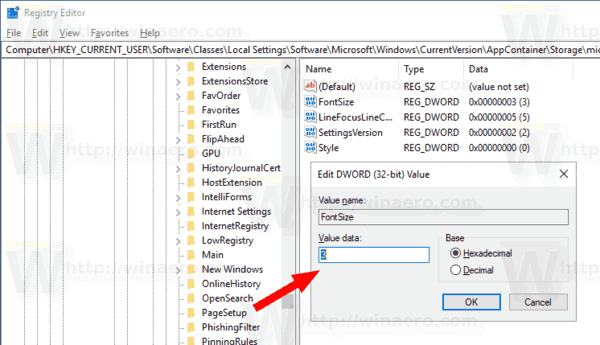
- Buka kembali browser jika Anda menjalankannya.
Artikel terkait:
- Cara Menginstal dan Menggunakan Alat Tata Bahasa di Microsoft Edge
- Aktifkan Fokus Garis di Microsoft Edge di Windows 10
- Cetak Halaman Web Tanpa Kerumitan di Microsoft Edge
- Jalankan Microsoft Edge dalam Mode Pribadi
- Baca dengan Keras di Microsoft Edge pada Windows 10
- Setel Tab Selain di Microsoft Edge (Grup Tab)
- Cara Mengaktifkan Mode Layar Penuh di Edge
- Ekspor Favorit ke File di Edge
- Cara Menonaktifkan Pembaca PDF di Microsoft Edge
- Cara Membuat Anotasi Buku EPUB di Microsoft Edge


